Kao agent grupe za odgovor odabrani ste za odgovaranje na telefonske pozive za određenu grupu ili čak više grupa. Pomoću komunikacijskog softvera programa Microsoft Lync 2010 možete odgovoriti na telefonske pozive koji dolaze u grupu i upravljati njima.
Što želite učiniti?
Saznajte od kojih ste grupa agent
Možda ste anonimni agent, u kojem slučaju pozivatelj ne vidi vaše ime, samo naziv vaše grupe. Da biste vidjeli grupe čiji ste agent, učinite sljedeće:
-
U glavnom prozoru programa Lync kliknite strelicu Prikaži izbornik, pokažite na Alati, a zatim kliknite Grupa Postavke.
Prikazat će se stranica Grupe agenta s popisom svih grupa za koje ste agent i jeste li prijavljeni u svaku grupu. Postoje dvije vrste grupa:
-
Formalne su grupe grupe u koje se morate ručno prijaviti da biste mogli primati pozive.
-
Neformalne su grupe grupe u koje se automatski prijavljujete prilikom prijave u Lync 2010. Ne možete poništiti potvrdni okvir Prijava za te grupe.
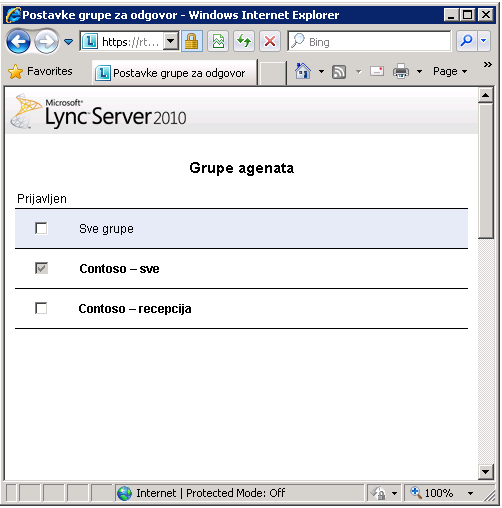
Ako ste agent za više web-mjesta, dobit ćete zasebnu stranicu za svako web-mjesto.
Prijava u formalnu grupu
Da biste se prijavili u formalnu grupu, učinite sljedeće:
-
U glavnom prozoru programa Lync kliknite strelicu Prikaži izbornik, pokažite na Alati, a zatim kliknite Grupa Postavke.
-
Na stranici Grupe agenta potvrdite okvir Prijava pokraj grupe.
Odgovaranje na poziv
Kada ste prijavljeni u grupu, spremni ste za upućivanje poziva. Upozorenje o dolaznom pozivu pokazuje koja vam grupa usmjerava poziv.
-
Da biste odgovorili na poziv, kliknite upozorenje o dolaznom pozivu.
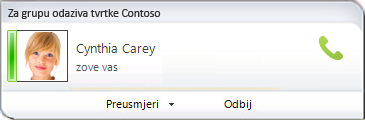
Ako je pozivatelju dodijeljene mogućnosti prilikom prvog povezivanja, u prozoru razgovora prikazuju se bilješke iz (naziv grupe ) te upute koje je pozivatelj čuo i mogućnost koju je odabrao pozivatelj. Možete vidjeti i koliko je pozivatelj čekao na povezivanje s vama.
Dodavanje izravnih poruka u poziv
Dok ste u pozivu, možete slati izravne poruke bez ometanja poziva.
-
Da biste poslali izravnu poruku tijekom poziva, u prozoru razgovora kliknite gumb Izravne poruke.
Dodavanje videozapisa u poziv
Ako to vaša tvrtka omogućuje, a imate audio/video hardver, u poziv možete dodati videoprikaz.
-
Da biste tijekom poziva dodali videozapis, u prozoru razgovora kliknite gumb Videozapis .
Upućivanje poziva u ime grupe za odgovor
Pozive možete upućivati samo u ime anonimnih grupa za odgovor.
-
U glavnom prozoru programa Lync pokažite na kontakt koji želite nazvati, a zatim kliknite strelicu pokraj gumba Poziv. (To možete učiniti i na kartici kontakta.)
-
Na padajućem popisu Poziv kliknite grupu odaziva za koju ćete ugovoriti poziv.
-
Kliknite broj koji želite nazvati ili kliknite Novi broj da biste unijeli novi broj.
Napomena: Ne možete se uključiti u konferencijski poziv ili sastanak, zajednički koristiti sadržaj ili snimiti poziv u ime grupe za odgovor. Nakon upućivanja poziva možete dodati izravne poruke ili videozapise.
Preusmjeravanje poziva grupe za odgovor
Dolazne pozive možete preusmjeriti na drugi broj.
-
Da biste preusmjerili poziv, kada primite upozorenje o pozivu, kliknite Preusmjeri, a zatim odaberite zamjenski broj.
Napomena: Agenti ne mogu preusmjeriti dolazne pozive na izravne poruke ili osobnu govornu poštu.
Prijenos grupnog poziva za odgovor
Poziv grupe za odgovor možete prenijeti na dva načina:
-
Kao izravan prijenos, u kojem prvo ne govorite s osobom kojoj prenosite poziv.
-
Kao savjetodavni prijenos, pri čemu prvo govorite s osobom kojoj prenosite poziv da biste bili sigurni da može preuzeti poziv.
Izravan prijenos
-
U prozoru razgovora kliknite Čekanje, a zatim Prijenos.
-
Kliknite Druga osoba ili broj.
-
Odaberite osobu (ili je najprije potražite).
-
Kliknite U redu.
Napravite konzultirativni prijenos
-
U prozoru razgovora kliknite Čekanje.
-
U glavnom prozoru programa Lync (ne u prozoru za razgovor) pozovite primatelja s popisa kontakata (ili unesite ime ili broj).
-
Nakon potvrde prijenosa vratite se u izvorni prozor razgovora.
-
Kliknite Prijenos, pokažite na Trenutni razgovori, a zatim odaberite osobu.
-
Kliknite U redu.










